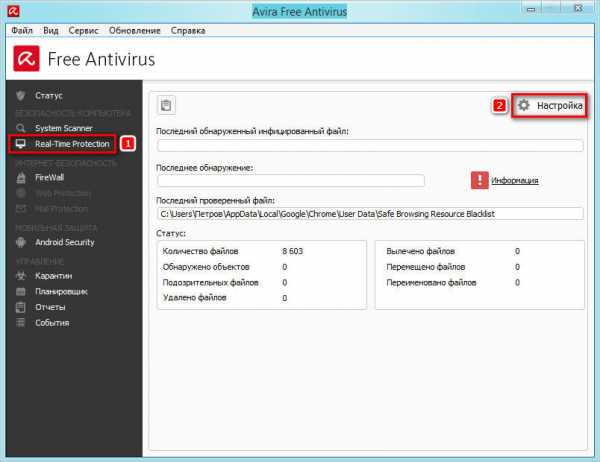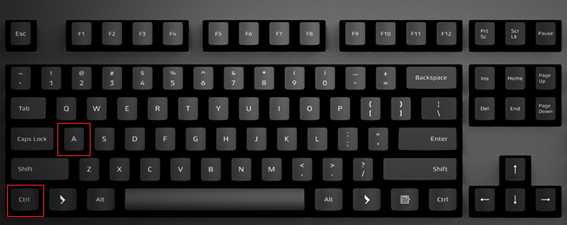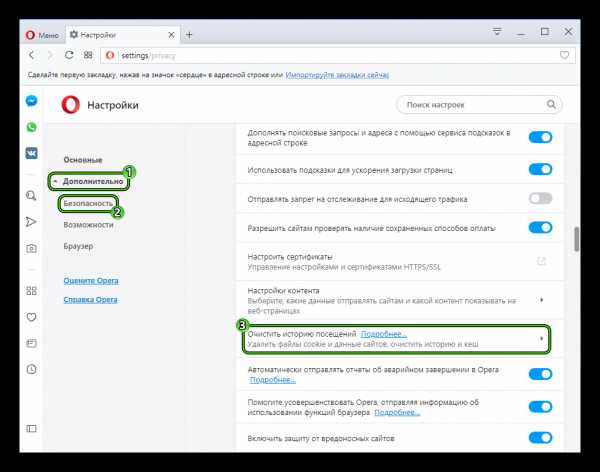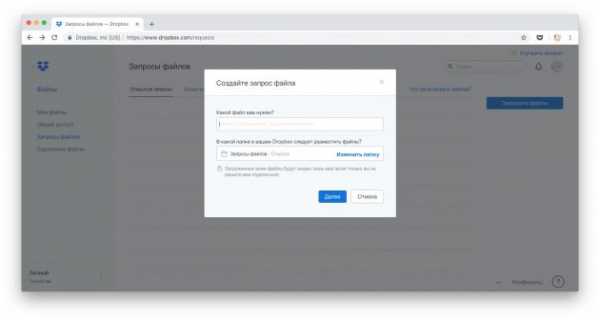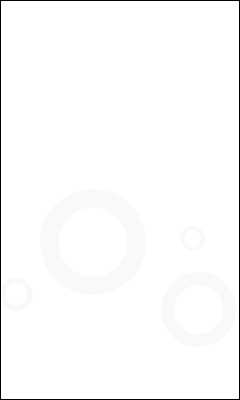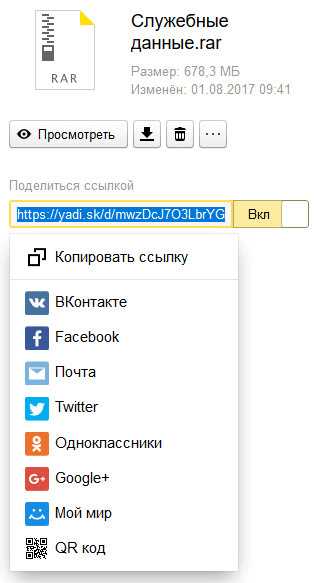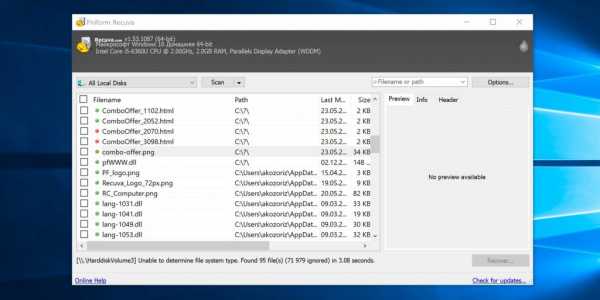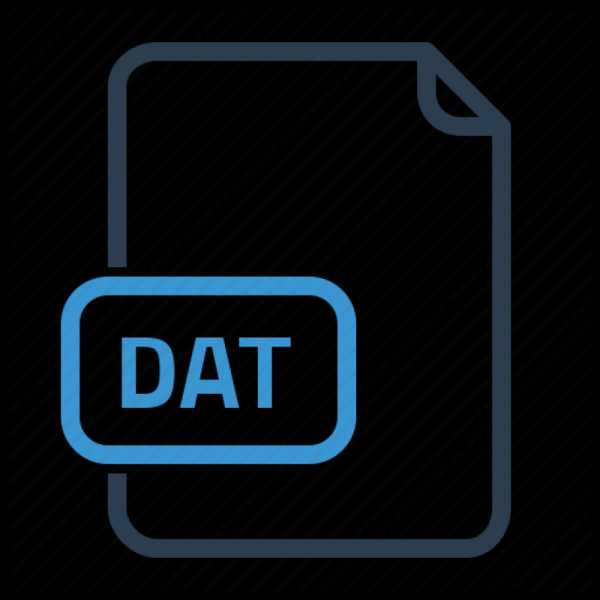Как открыть файл eps на компьютере
Чем открыть EPS
Комплексный графический формат EPS (Encapsulated PostScript) предназначается для распечатки картинок и для обмена данными между различными программами, предназначенными для обработки изображений, являясь своеобразным предшественником PDF. Посмотрим, какие именно приложения могут отображать файлы с указанным расширением.
Приложения для работы с EPS
Не трудно догадаться, что объекты формата EPS умеют открывать в первую очередь графические редакторы. Также просмотр объектов с указанным расширением поддерживают некоторые просмотрщики изображений. Но наиболее корректно он отображается все-таки через интерфейс программных продуктов компании Adobe, которая и является разработчиком данного формата.
Способ 1: Adobe Photoshop
Самым известным графическим редактором, поддерживающим просмотр Encapsulated PostScript, является Adobe Photoshop, название которого стало нарицательным наименованием целой группы схожих по функционалу программ.
- Запустите Фотошоп. Щелкните в меню «Файл». Далее перейдите по пункту «Открыть…». Также можно воспользоваться сочетанием Ctrl+O.
- Эти действия приведут к запуску окошка открытия изображения. Найдите на жестком диске и отметьте объект EPS, который желаете отобразить. Нажимайте «Открыть».
Вместо перечисленных действий вы также можете просто перетащить Encapsulated PostScript из «Проводника» или иного файлового менеджера в окошко Фотошопа. При этом левую кнопку мышки (ЛКМ) обязательно следует прижимать.
- Открывается небольшое окошко «Растрировать формат EPS». В нем указаны настройки импорта объекта Encapsulated PostScript. Среди этих параметров такие:
- Высота;
- Ширина;
- Разрешение;
- Режим цветности и т.д.
При желании эти настройки можно откорректировать, но все-таки делать это не обязательно. Достаточно просто нажать «OK».
- Изображение будет отображено через интерфейс Adobe Photoshop.
Способ 2: Adobe Illustrator
Инструмент для работы с векторной графикой Adobe Illustrator является первой программой, которая стала использовать формат EPS.
- Запустите Иллюстратор. Щелкните «Файл» в меню. В списке щелкайте « Открыть». Если вы привыкли использовать «горячие» кнопки, то можете применить вместо указанных манипуляций Ctrl+O.
- Запускается типичное окошко открытия объекта. Перейдите туда, где расположен EPS, выделите этот элемент и жмите «Открыть».
- Может появиться сообщение, что в документе нет встроенного RGB-профиля. В том же окошке, где появилось сообщение, вы можете исправить ситуацию, установив необходимые настройки, а можете и проигнорировать предупреждение, сразу нажав «OK». На открытие картинки это не повлияет.
- После этого изображение Encapsulated PostScript доступно к просмотру через интерфейс Иллюстратора.
Способ 3: CorelDRAW
Из сторонних графических редакторов, не связанных с компанией Adobe, наиболее корректно и без ошибок открывает картинки EPS приложение CorelDRAW.
- Откройте CorelDRAW. Щелкните «Файл» вверху окошка. Из списка выбирайте «Открыть…». В этом программном продукте, так же, как и в вышеуказанных, работает Ctrl+O.
- Кроме того, для перехода в окошко открытия изображения можно воспользоваться нажатием на значок в форме папке, которая размещена на панели, или щелчком по надписи «Открыть другой…» в центре окошка.
- Появляется инструмент открытия. В нем нужно перейти туда, где есть EPS и отметить его. Далее необходимо нажать «Открыть».
- Появляется окошко импорта, где спрашивается, как именно нужно импортировать текст: как, собственно, текст или как кривые. Можно не производить изменения в этом окошке, а жать «OK».
- Изображение EPS доступно к просмотру посредством CorelDRAW.
Способ 4: FastStone Image Viewer
Среди программ для просмотра изображений манипулировать с EPS умеет приложение FastStone Image Viewer, но оно не всегда отображает содержимое объекта корректно и с учетом всех стандартов формата.
- Произведите запуск ФастСтоун Имэйдж Вьювер. Произвести открытие изображения можно различными способами. Например, если пользователь привык выполнять действия через меню, то необходимо кликнуть «Файл», а затем в открывшемся списке выбрать
«Открыть».
Любители производить манипуляции горячими клавишами могут выполнить нажим Ctrl+O.
Ещё один вариант предполагает выполнение щелчка по иконке «Открыть файл», которая имеет форму каталога.
- Во всех указанных случаях запустится окно открытия картинки. Переместитесь туда, где располагается EPS. Отметив Encapsulated PostScript, кликайте «Открыть».
- Производится переход в директорию нахождения выбранной картинки через встроенный файловый менеджер. Кстати, для того, чтобы сюда перейти, не обязательно использовать окошко открытия, как было продемонстрировано выше, а можно воспользоваться навигационной областью, в которой расположены каталоги в древовидной форме. В правой части окна программы, где расположены непосредственно элементы выбранного каталога, требуется отыскать нужный объект Encapsulated PostScript. При его выделении в левом нижнем углу программы отобразится картинка в режиме предварительного просмотра. Дважды кликайте по объекту ЛКМ.
- Картинка будет отображена через интерфейс ФастСтоун Имэйдж Вьювер. К сожалению, как например, на изображении ниже, далеко не всегда содержимое EPS будет отображаться в указанной программе корректно. В этом случае программу можно использовать только лишь для ознакомительного просмотра.
Способ 5: XnView
Более корректно картинки формата EPS отображаются через интерфейс другого мощного просмотрщика изображений – XnView.
- Запустите ИксЭнВью. Нажимайте «Файл» и далее кликайте «Открыть» или же Ctrl+O.
- Появляется окно открытия. Выполните перемещение туда, где располагается искомый элемент. После выделения EPS кликайте «Открыть».
- Картинка отображена через интерфейс приложения. Отображена она довольно корректно.
Также можно произвести просмотр объекта, воспользовавшись встроенным файловым менеджером ИксЭнВью.
- С помощью боковой панели навигации выберите наименование диска, на котором располагается искомый объект, и щелкайте по нему дважды ЛКМ.
- Далее, используя инструменты навигации в левой области окна, переместитесь в ту папку, где содержится данный рисунок. В верхней правой части окна отобразятся наименования элементов, которые содержит данный каталог. После выделения искомого EPS содержимое его можно увидеть в нижней правой области окна, которая специально предназначена для предварительного просмотра объектов. Для того, чтобы просмотреть картинку на полный размер, дважды кликайте ЛКМ по элементу.
- После этого изображение доступно к просмотру в полный размер.
Способ 6: LibreOffice
Просмотреть картинки с расширением EPS можно также, воспользовавшись инструментами офисного пакета LibreOffice.
- Запустите начальное окно Либре Офис. Нажмите «Открыть файл» в боковом меню.
Если пользователь предпочитает использовать стандартное горизонтальное меню, то в этом случае следует нажать «Файл», а затем в новом перечне щелкнуть «Открыть».
Другой вариант предусматривает возможность активации окна открытия путем набора Ctrl+O.
- Активируется окно запуска. Перейдите туда, где располагается искомый элемент, выделяйте EPS и кликайте «Открыть».
- Изображение доступно к просмотру в приложении LibreOffice Draw. Но далеко не всегда содержимое корректно отобразится. В частности, Либре Офис не поддерживает отображение цвета при открытии EPS.
Можно обойти активацию окна открытия, просто перетащив картинку из «Проводника» в начальное окно Либре Офис. В этом случае рисунок отобразится точно так же, как было рассказано выше.
Можно также произвести просмотр картинки, выполнив действия не в главном окне Либре Офис, а непосредственно в окне приложения LibreOffice Draw.
- После запуска главного окна Либре Офис щелкайте по надписи в блоке «Создать» в боковом меню «Рисунок Draw».
- Активируется инструмент Draw. Тут теперь тоже существует сразу несколько вариантов действий. Прежде всего, можете произвести щелчок по пиктограмме в форме папки на панели.
Также существует возможность использования Ctrl+O.
В конце концов, можете переместиться по пункту «Файл», а далее произвести нажатие по позиции списка «Открыть…».
- Появляется окно открытия. Найдите в нем EPS, после выделения которого, следует нажать «Открыть».
- Названные действия приведут к тому, что изображение будет отображено.
Но в Либре Офис можно также просмотреть картинку указанного формата и при помощи другого приложения – Writer, которое в первую очередь служит для открытия текстовых документов. Правда, в этом случае алгоритм действия будет отличаться от вышеизложенного.
- В главном окне Либре Офис в боковом меню в блоке «Создать» щелкайте «Документ Writer».
- Запускается LibreOffice Writer. На открывшейся странице щелкните по пиктограмме «Вставить изображение».
Также можете перейти по пункту «Вставка» и выбрать вариант «Изображение…».
- Запускается инструмент «Вставить изображение». Перейдите туда, где размещается объект Encapsulated PostScript. После выделения щелкайте «Открыть».
- Картинка отобразится в LibreOffice Writer.
Способ 7: Hamster PDF Reader
Следующим приложением, способным отобразить картинки Encapsulated PostScript, является программа Hamster PDF Reader, первоочередной задачей которой является просмотр документов PDF. Но, тем не менее, она может справиться и с рассматриваемой в данной статье задачей.
Скачать Hamster PDF Reader
- Запустите Хамстер ПДФ Ридер. Далее пользователь может выбрать тот вариант открытия, который считает для себя наиболее удобным. Прежде всего, можете произвести клик по надписи «Открыть…» в центральной области окна. Применить можно и нажатие по пиктограмме с точно таким же названием в форме каталога на инструментальной панели или на панели быстрого доступа. Ещё один вариант предусматривает использование Ctrl+O.
Можете действовать и через меню. Для этого нажмите «Файл», а затем «Открыть».
- Активируется окно запуска объекта. Перейдите в ту область, где размещается Encapsulated PostScript. После выделения данного элемента щелкайте «Открыть».
- Изображение EPS доступно к просмотру в ПДФ Ридер. Отображается оно корректно и максимально приближенно к стандартам Adobe.
Также можно произвести открытие путем перетаскивания EPS в окно PDF Reader. В этом случае картинка откроется немедленно без всяких дополнительных окон.
Способ 8: Universal Viewer
Encapsulated PostScript можно просмотреть и при помощи некоторых программ, которые называются универсальными просмотрщиками файлов, в частности применив приложение Universal Viewer.
- Запускайте Universal Viewer. Щелкните по пиктограмме, которая представлена на инструментальной панели в форме папки.
Также можно использовать Ctrl+O или последовательно перейти по пунктам «Файл» и «Открыть».
- Появится окошко открытия объекта. В нем следует переместиться к тому объекту, относительно которого поставлена задача открытия. Отметив этот элемент, щелкайте «Открыть».
- Изображение отображено через интерфейс Universal Viewer. Правда, тут тоже нет гарантии, что оно будет отображено по всем стандартам, так как Юниверсал Вьювер не является специализированным приложением для работы с данным типом файлов.
Поставленную задачу можно также решить путем перетаскивания объекта Encapsulated PostScript из «Проводника» в Юниверсал Вьювер. В этом случае открытие произойдет быстрее и без необходимости производить иные действия в программе, как это было при запуске файла через окно открытия.
Как можно судить из данного обзора, довольно большое количество программ различной направленности поддерживают возможность просмотра файлов EPS: графические редакторы, софт для просмотра изображений, текстовые процессоры, офисные пакеты, универсальные просмотрщики. Тем не менее, несмотря на то, что у многих из этих программ заявлена поддержка формата Encapsulated PostScript, далеко не все из них выполняют задачу отображения корректно, согласно со всеми стандартами. Гарантировано получить качественное и корректное отображение содержимого файла, можно только воспользовавшись программными продуктами компании Adobe, которая и является разработчиком данного формата.
Мы рады, что смогли помочь Вам в решении проблемы.Опишите, что у вас не получилось. Наши специалисты постараются ответить максимально быстро.
Помогла ли вам эта статья?
ДА НЕТЧем открыть eps? Программы для открытия eps файлов
Файлы формата .eps (расшифровываются как Encapsulated PostScript) относятся к графическим данным и могут содержать в себе элементы векторной графики, изображения и текст.
Данный тип файлов часто используется для передачи графики между разными операционными системами. В этом материале мы расскажем о том, как открыть eps файл на компьютере.
Программы для работы с файлами eps
Для работы с файлами формата eps существует ряд программ, часть из них позволяет только просматривать данные файлы, другая часть позволит Вам собственноручно создавать и редактировать EPS файлы.
Итак, вот список этих программ:
- Microsoft Word / Open Office Writer / KOffice. Если вы хотите просто просмотреть содержимое файла и нет необходимости его редактировать, то можно воспользоваться обычным текстовым редактором. Для этого нужно просто скопировать файл и вставить его в документ.
- Большинство программ от Adobe (Photoshop, Acrobat, Illustrator, InDesign). Собственно данный формат как раз и был создан компанией Adobe, поэтому eps файлы в ее приложениях можно спокойно открывать и редактировать. Illustrator так и вовсе базовая программа для этого формата.
- CorelDRAW Graphics Suite, Corel PaintShop Pro. Графические редакторы от корпорации Corel также без особых проблем распознают eps.
- Irfan View (Windows) / GIMP (Windows, Linux, MacOS) / Apple Preview (MacOS) / XnView (Windows, Linux, MacOS) – бесплатные программы, позволяющие открывать и просматривать файлы eps.
- QuarkXPress – профессиональная программа для верстки книг, журналов, веб-страниц и прочего. Конечно же глупо скачивать ее только ради работы с eps файлами, но если вдруг таковая имеется – то можно открывать и в ней.
- EPS Viewer. Как понятно из названия, предназначена специально для просмотра EPS файлов. Распространяется бесплатно, в случае надобности может провести конвертацию eps в более распространенный формат, например JPG.
Как пользоваться программами
Мы не будем досконально расписывать весь софт из списка выше, так как принцип работы с данными у них простой и во многом схожий. Рассмотрим подробно лишь несколько программ, в которых вы без труда откроете EPS-файлы.
Adobe Photoshop
Ничего сложного в открытии EPS файла в Photoshop нет. После запуска программы через меню ««Файл» — «Открыть» находим нужный нам файл с расширением eps, в появляющемся окне указываем нужные нам параметры открываемого файла (разрешение, сглаживание, пропорции и т.д.), после чего файл откроется в программе.
Irfan View
Бесплатная и небольшая по размеру программа, распознает огромное множество расширений, в том числе и eps. Открытие данного формата в Irfan View также предельно просто. Запускаем программу и через меню находим на диске нужным нам файл.
Надеемся, что материал был полезным и помог вам.
Файл формата EPS: чем открыть, описание, особенности
Статья посвящена обзору файлов с расширением EPS. Разберемся, что такое EPS-файлы, где используются...
Статья посвящена обзору файлов с расширением EPS. Разберемся, что такое EPS-файлы, где используются и чем открыть формат EPS.
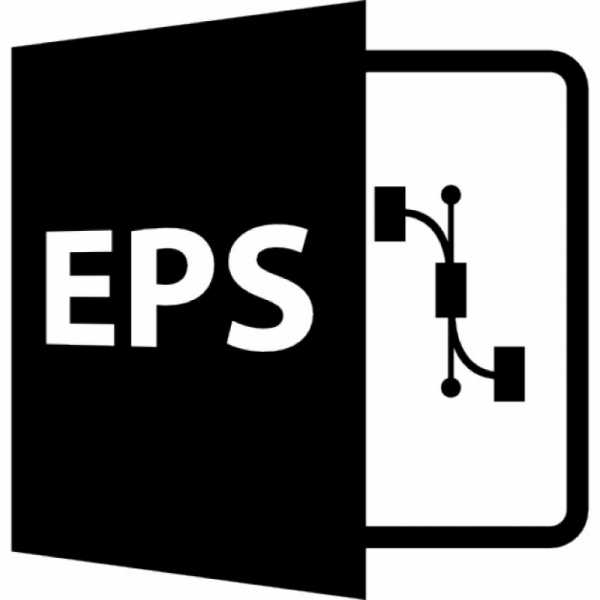
Общее описание формата EPS
Документ с расширением .EPS - графический файл (картинка) смешанного формата, созданная компанией Adobe System с помощью языка программирования PostScript Adobe. Поскольку картинка содержит растровую и векторную графику, то открывать и редактировать ее возможно на разных платформах. Такие файлы используются и в документах Word.
Первоначально формат EPS (Encapsulated PostScript) разрабатывался под PostScript – печать принтеров. Главная задача заключалась в том, чтобы созданное изображение на экране выглядело так же, как в распечатанном виде.
Преимущество изображений в EPS-формате в том, что их можно увеличить до нужного размера без ухудшения качества и “битых” пикселей. При открытии файла EPS изображение растриуется, и векторная графика преобразуется в пиксели. Такие изображения применяются на интернет-сайтах, для создания визиток, больших рекламных баннеров и плакатов.

Как и чем открыть файл EPS расширения
Поскольку формат EPS является универсальным, открыть его можно в любом графическом редакторе. Рассмотрим, чем открыть EPS в онлайн и оффлайн режимах.
Открываем изображение онлайн
Чтобы открыть файл EPS онлайн, зайдите на веб-сайт Zamzar. Здесь предлагают услуги по конвертации файлов в формат crw, png, gif, jpg и другие. Для одноразового конвертирования регистрация не требуется, нужно только указать адрес электронки, куда отправится изображение в новом формате.
- В поле «Шаг 1» поместите файл;
- «Шаг 2» - выберите нужный формат;
- «Шаг 3» – поставьте “галочку”, если зарегистрированы на сайте и указан адрес почты. Нажмите «Конвертировать».
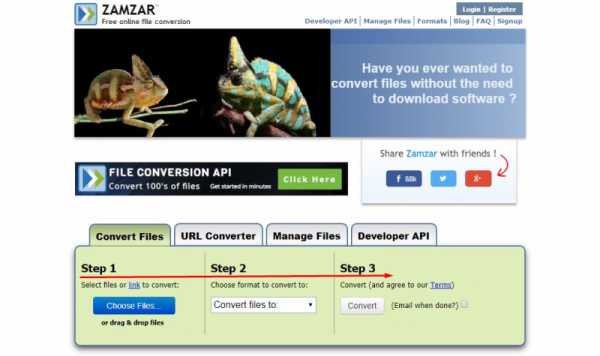
Еще одна площадка – Fviewer. Если хотите открыть EPS онлайн:
- зажмите курсор мышки на нужном файле и “перетащите” его в поле «Просмотр локальных файлов»;
- нажмите «Просмотреть».
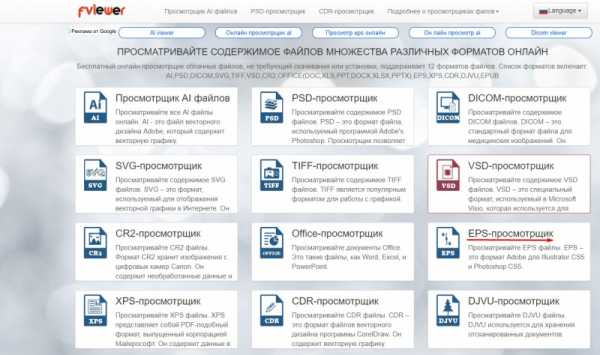
Просматривать и конвертировать файлы EPS в онлайн-режиме можно на площадке Online-Convert.com. Чтобы открыть документ:
- нажмите кнопку «Drop files here»;
- задайте нужные параметры рисунка;
- нажмите «Start conversion».
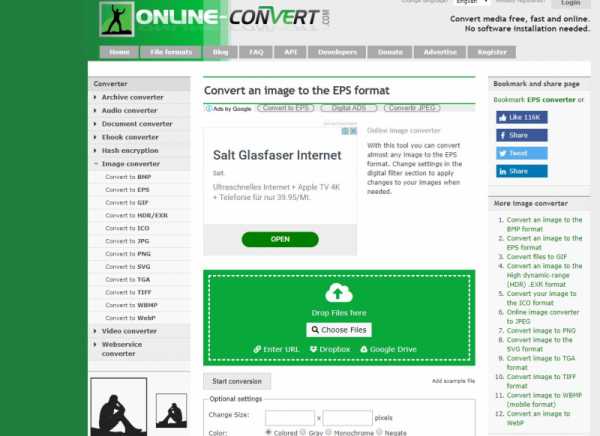
Открываем файл EPS на компьютере
Теперь расскажем, чем открыть файл EPS без доступа к интернету. Отметим, что оффлайновых программ больше, поэтому рассмотрим наиболее популярные.
Скачайте и установите Adobe Photoshop.
- В верхней полосе задач найдите раздел «Файл»;
- Кликните правой кнопкой мыши и в диалоговом меню выберите «Открыть»;
- Загрузите нужное изображение и в поле справа отредактируйте.
Софт российских программистов CorelDRAW. Загружается файл так же, как в предыдущем пункте. Однако программа сначала переводит файл в поддерживаемый формат, а затем в тот, который нужен пользователю. Поэтому нажмите «ОК», когда выскочит предупреждение.

LibreOffice. Скачайте и запустите установочный файл программы. Откроется стартовое окно. Вверху выберите «Открыть файл».
Какие еще могут быть проблемы с EPS файлом
Если вы готовите файл EPS для печати, убедитесь, что необходимые шрифты внедрены для размещения в других программах. Используйте для этого программы Illustrator или Free Hand. Изображение и шрифт должны создаваться в одной графической программе.
Чем открыть формат EPS? Программы для чтения EPS файлов
EPS
Если вы не смогли открыть файл двойным нажатием на него, то вам следует скачать и установить одну из программ представленных ниже, либо назначить программой по-умолчанию, уже установленную (изменить ассоциации файлов). Наиболее популярным программным обеспечением для даного формата является программа QuarkXPress for Mac (для ОС Mac) и программа Adobe Photoshop (для ОС Windows) - данные программы гарантированно открывают эти файлы. Ниже вы найдете полный каталог программ, открывающих формат EPS для операционной системы Mac, Windows, Linux.
Программы для открытия EPS файлов
Чем открыть EPS в Mac? Windows Linux Другие программы для формата EPSОбщее описание расширения
Формат файла EPS относится к расширениям из категории Векторные изображения, его полное название - Encapsulated PostScript File.Файл EPS представляет из себя графический файл либо изображение, созданное посредством облегченной модификации языка PostScript Adobe. Пользователь имеет возможность редактировать и просматривать EPS файлы, кроме того, файл формата EPS можно вставлять в документы в качестве изображений.
Узнать подробнее что такое формат EPS
Что еще может вызывать проблемы с файлом?
Наиболее часто встречаемой проблемой, из-за которой пользователи не могут открыть этот файл, является неверно назначенная программа. Чтобы исправить это в ОС Windows вам необходимо нажать правой кнопкой на файле, в контекстном меню навести мышь на пункт "Открыть с помощью", а выпадающем меню выбрать пункт "Выбрать программу...". В результате вы увидите список установленных программ на вашем компьютере, и сможете выбрать подходящую. Рекомендуем также поставить галочку напротив пункта "Использовать это приложение для всех файлов EPS".
Другая проблема, с которой наши пользователи также встречаются довольно часто — файл EPS поврежден. Такая ситуация может возникнуть в массе случаев. Например: файл был скачан не польностью в результате ошибки сервера, файл был поврежден изначально и пр. Для устранения данной проблемы воспользуйтесь одной из рекомендаций:
- Попробуйте найти нужный файл в другом источнике в сети интернет. Возможно вам повезет найти более подходящую версию. Пример поиска в Google: "Файл filetype:EPS". Просто замените слово "файл" на нужное вам название;
- Попросите прислать вам исходный файл еще раз, возможно он был поврежден при передаче;
Знаете другие программы, которые могут открыть EPS? Не смогли разобраться как открыть файл? Пишите в комментариях - мы дополним статью и ответим на ваши вопросы.
Файлы в формате EPS, чем открыть и просмотреть, какой программой редактировать
Цифровые графические изображения делятся между собой по способу их создания на растровые и векторные. Растровые изображения состоят из упорядоченного набора точек (пикселей) квадратной или прямоугольной формы. Точки растра позволяют передать плавные переходы в изображении, что даёт возможность создать картинку в виде фотографии.
Об изображениях в общем
Качество растрового изображения зависит от плотности пикселей на единицу длины. Чем она выше, тем больше деталей изображения может быть передано. Вместе с тем изменение геометрических размеров картинки, без изменения общего количества точек, приводит к потере качества изображения.
В векторной графике изображение описывается математически с помощью отрезков прямой, которые образуют на плоскости неправильные геометрические формы разной сложности. Контур такой формы характеризуется толщиной и цветом, а поверхность внутри контура — цветом заливки. Векторные изображения трансформируются без потери качества. При выводе на печать векторная графика преобразуется в растровую с соответствующей плотностью растра, что обеспечивает высокое качество напечатанного изображения.
Изображения в формате EPS
Формат записи файлов EPS (Encapsulated PostScript File или инкапсулированный PostScript) предназначен для сохранения сложных одностраничных графических изображений, которые могут одновременно содержать в себе:
- растровую картинку (preview) для быстрого просмотра;
- растровые картинки: цифровые фотографии или сканированные изображения;
- двухмерную (плоскую) векторную графику;
- тексты;
- различные комбинации из всего вышеперечисленного.
Формат EPS, разработанный фирмой Adobe Systems, основан на языке описания графических изображений PostScript (PS), который, в свою очередь, был разработан той же фирмой для управления первыми лазерными принтерами от Apple. Язык PostScript позволяет создать программу вывода сложных графических объектов: макетов вёрстки, иллюстраций, других графических и штриховых изображений. Он обеспечивает их высококачественную печать на принтере в таком виде, как видит их пользователь на экране монитора, работая в графическом редакторе или программе вёрстки настольной издательской системы.
В формате EPS поддерживаются различные цветовые пространства, такие как Grayscale, Lab, RGB или CMYK, что обуславливает широкое применение этого формата записи файлов в полиграфии. Сохранённые в EPS файлы уже давно стали стандартом для передачи цифровых изображений между различными графическими программами, как в пределах одной и той же операционной системы, так и в разных системах, например, между Windows и Mac OS.
Чем открывать и редактировать файлы EPS
Первоначально формат EPS создавался фирмой Adobe Systems для редактора векторной графики Adobe Illustrator. Сегодня этот редактор — обязательная составная часть любого профессионального набора программ для организации настольной издательской системы. Скачанные из интернета векторные картинки всегда могут быть открыты, отредактированы и сохранены без каких-либо затруднений в любой из его версий.
Вместе с Иллюстратором в комплекс приложений для настольного издательства от Adobe входят следующие основные его составляющие:
- Bridge — приложение для предварительного просмотра и отбора изображений,
- InDesign — программа вёрстка макетов публикаций,
- Photoshop — очень мощный редактор для работы с растровыми картинками: цифровыми фотографиями и сканированными изображениями,
- Acrobat — программа просмотра и контроля качества готовых публикаций в формате PDF для последующей передачи их на печать в типографию или центр оперативной печати.
Перечисленные программы имеют собственные форматы записи файлов (INDD, PSD, PDF). Формат записи EPS используются в этом наборе как промежуточного средство хранения и конвертирования графики, что обеспечивает взаимодействие программ настольного издательства между собой.
Программа вёрстки Индизайн не открывает файлы EPS напрямую, но может импортировать (вставить) их в уже открытый документ, что позволяет совмещать текст и картинки на одной странице вёрстки. Имеется возможность экспортировать постранично готовую вёрстку обратно в EPS с тем, чтобы открыть её, например, в том же Иллюстраторе.
Аналогичным образом можно открывать файлы EPS, импортируя их в документы, открытые в других программах для вёрстки макетов публикаций или создания простых текстовых документов таких как, QuarkXPress, Pagemaker, Scribus, MS Office, OpenOffice, а затем экспортировать готовые страницы с текстами и картинками обратно в EPS.
Файл EPS в Фотошопе может быть открыт напрямую или экспортирован в уже открытый документ через буфер обмена. При этом без изменений его можно открыть только в том случае, если в состав файла входит только растровое изображение. Все векторные составляющие и шрифты при открытии файла EPS будут растрированы: переведены из векторной в растровую форму записи. При этом линии контура векторных элементов без учёта их толщины и цвета заливки внутри контура могут быть сохранены в отдельном списке элементов PATH.
В Фотошопе формат EPS может быть использован для сохранения двух или трёхцветных картинок, созданных с помощью простых плашечных цветов. В EPS можно сохранить растровую картинку с векторным «обтравочным» контуром, отделяющим полезную часть картинки от её фона без удаления последнего. Растровые картинки с «обтравкой» используются в вёрстке, когда нужно разместить на странице только само изображение предмета без его заднего плана или обеспечить плавное обтекание этого предмета текстом по его контуру.
Аналогичным образом EPS может быть открыт не только Фотошопом, но и практически во всех современных графических редакторах растровых изображений таких как, GIMP, CorelDraw Graphics Suite, PaintShop Pro и так далее.
Чем просмотреть скачанные EPS
Если необходимо файл EPS скачать и просмотреть на экране монитора, то можно воспользоваться программой просмотра графических файлов или вьювером: от английского Viewers. Вьюверы работают быстрее графических редакторов, но имеют меньше возможностей для редактирования картинок или не имеют их вообще. Перед просмотром векторная картинка обычно конвертируется в растровый формат JPG, BMP, GIF или PNG.
Среди программ от Adobe в качестве вьювера обычно используется Adobe Bridge. Он позволяет открывать и просматривать файлы всех форматов записи, применяемых в комплексе программ настольного издательства от Adobe. Файлы просматриваются как есть, без какой-либо промежуточной конвертации. Графические файлы можно выбирать, передавать для редактирования в соответствующий типу файла редактор. Кроме того, файлы можно перемещать по папкам, переименовывать, удалять и так далее.
Открывать и просматривать EPS можно в Adobe Acrobat. Перед просмотром изображение будет конвертирована в формат PDF, что заметно увеличивает время ожидания перед просмотром картинки.
Программа ACDSee по своим возможностям очень похожа на Adobe Bridge. Будучи самостоятельным программным продуктом, ACDSee имеет возможность редактировать некоторые типы изображений.
Из бесплатно распространяемых вьюверов можно обратить внимание на такие программы, как IrfanView, Fresh View, XnView, FileViewPro и им подобные. Эти программы, как правило, работают очень быстро и предназначены для просмотра самых разнообразных мультимедийных файлов. Открыть и просмотреть файлы в формате EPS можно также через онлайн-сервисы в интернете.
Как открыть EPS файл онлайн
EPS является своеобразным предшественником популярного формата PDF. В настоящее время он относительно редко используется, но, тем не менее, иногда пользователям необходимо просмотреть содержимое указанного типа файлов. Если это одноразовая задача, нет смысла устанавливать специальное ПО — достаточно воспользоваться одним из веб-сервисов для открытия файлов EPS онлайн.
Читайте также: Чем открыть EPS
Способы открытия
Рассмотрим наиболее удобные сервисы для просмотра содержимого EPS онлайн, а также изучим алгоритм действий в них.
Способ 1: Fviewer
Одним из популярных онлайн-сервисов для удаленного просмотра различных типов файлов является сайт Fviewer. Он также предоставляет возможность открытия документов формата EPS.
Онлайн-сервис Fviewer
- Перейдите на главную страницу сайта Fviewer по ссылке выше и в раскрывшемся перечне разделов выберите «ESP-просмотрщик».
- После перехода на страницу ESP-просмотрщика необходимо добавить документ, который требуется просмотреть. Если он расположен на жестком диске, можно перетащить его в окно браузера или для выбора объекта кликнуть по кнопке «Выберите файл с компьютера». Также имеется возможность указания ссылки на объект в специальном поле, если он находится во всемирной паутине.
- Откроется окно выбора файла, где необходимо переместиться в ту директорию, которая содержит ESP, выделить нужный объект и кликнуть по кнопке «Открыть».
- После этого будет выполнена процедура загрузки файла на сайт Fviewer, о динамике которой можно судить по графическому индикатору.
- После того как объект будет загружен, его содержимое автоматически отобразится в браузере.
Способ 2: Ofoct
Другой интернет-сервис, с помощью которого можно открыть файл ESP, имеет название Ofoct. Далее мы рассмотрим алгоритм действий на нем.
Онлайн-сервис Ofoct
- Перейдите на главную страницу ресурса Ofoct по ссылке выше и в блоке «Online Tools» щелкните по пункту «EPS Viewer Online».
- Откроется страница просмотрщика, где требуется загрузить исходный файл для просмотра. Сделать это, как и при использовании Fviewer, можно тремя способами:
- Указать в специальном поле ссылку на расположенный в интернете файл;
- Щелкнуть по кнопке «Upload» для загрузки EPS с жесткого диска компьютера;
- Перетащить мышкой объект в область «Drag&Drop Files».
- В открывшемся окне потребуется переместиться в каталог, содержащий EPS, выделить указанный объект и нажать «Открыть».
- Будет выполнена процедура загрузки файла на сайт.
- После окончания загрузки в столбце «Source File» отобразится название файла. Для просмотра его содержимого кликните по пункту «View» напротив наименования.
- Содержимое файла отобразится в окне браузера.
Как видите, нет никакой принципиальной разницы в функционале и навигации между описанными выше двумя веб-ресурсами для удаленного просмотра файлов ESP. Поэтому вы можете выбрать любой из них для выполнения поставленной в этой статье задачи, не особо тратя время на сравнение данных вариантов.
Мы рады, что смогли помочь Вам в решении проблемы.Опишите, что у вас не получилось. Наши специалисты постараются ответить максимально быстро.
Помогла ли вам эта статья?
ДА НЕТПоделиться статьей в социальных сетях:
Как открыть файлы EPS
EPS или инкапсулированный файл postscript - это файл формата векторной графики (например, SVG), в основном используемый для распространения и совместного использования векторной графики. Он также может содержать изображения в растровом формате и текст в растровом или векторном формате, помимо других векторных форм. Открыть файлы EPS довольно просто, и мы покажем вам, как открыть этот формат файлов EPS в некоторых бесплатных программах.
Здесь вы можете открывать файлы EPS с помощью нашего бесплатного конвертера EPS, а также конвертировать их в популярные форматы, такие как JPG, PNG, TIFF и даже PDF.
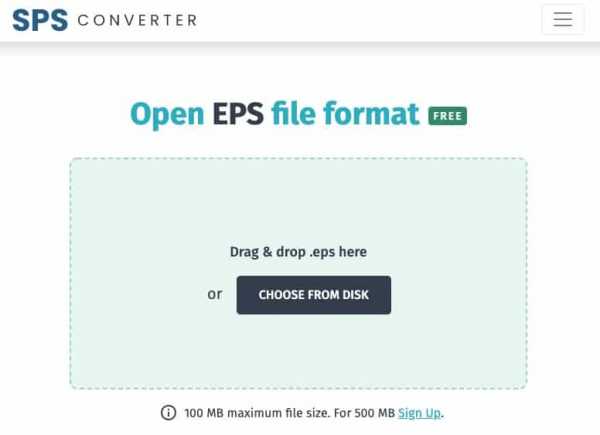
Что делает файлы EPS популярными, так это возможности редактирования, которые есть во всех форматах векторной графики? Как вы можете открыть файлы EPS? Как я могу открыть файл EPS в Photoshop?

Самый очевидный и простой ответ - открыть файл EPS в Adobe Illustrator. Это лучшее и самое универсальное программное обеспечение для редактирования и открытия таких файлов, плюс оно очень доступно по цене всего 19,99 долларов в месяц.Или почему бы не взглянуть на нашу статью об альтернативах Adobe Illustrator и не попробовать бесплатное программное обеспечение для редактирования векторных изображений!
Преимущества векторной графики перед растровым или растровым форматом:
- Растровое изображение или растровое изображение зависит от разрешения и при масштабировании работает плохо, из-за чего изображение выглядит размытым и пиксельным.
- В отличие от растровых или растровых изображений, векторная графика не зависит от разрешения и может масштабироваться (см. Изображение 1 ниже) без потери четкости и качества изображения.Это одна из причин, почему векторы предпочтительнее растрового изображения для размещения логотипов и эмблем компаний или, фактически, всего, что необходимо масштабировать или редактировать позже.
Сравнение растровых и векторных изображений
Векторная графика может редактироваться и обрабатываться до такой степени, что цвета, формы и положение фигур в графике можно легко изменять с помощью приложений для создания и редактирования векторных изображений, таких как Adobe Illustrator, CorelDRAW X5 или GSview, бесплатное приложение.Вы также можете создавать векторную графику с нуля, используя эти приложения.
Узнайте, как открывать файлы EPS
Файл EPS можно открыть в большом количестве программ:
Помните: Если вам просто нужно просмотреть файлы EPS, используйте Adobe Acrobat или GSview бесплатно. Вы можете использовать перечисленные приложения для просмотра и редактирования файлов EPS. Откройте файлы EPS в Adobe Illustrator
.Один из способов открыть файл EPS в Illustrator
- Перейти в меню «Файл»
- Нажмите Открыть
- Перейдите в папку, в которой хранится файл
- Выбрать файл EPS
- Нажмите Открыть
Есть другой более простой способ сделать это; Щелкните правой кнопкой мыши файл EPS и выберите «Открыть с помощью Adobe Illustrator».Вуаля!
После того, как вы открыли файл EPS, теперь вы можете просмотреть файл EPS или отредактировать и масштабировать изображение по мере необходимости.
Откройте ваши файлы EPS в Adobe Photoshop
Чтобы открыть файлы в Photoshop
- Перейти в меню «Файл»
- Нажмите Открыть
- Перейдите в папку, в которой хранится файл
- Выбрать файл
- Нажмите Открыть
- Появится окно с вопросом, хотите ли вы «растрировать формат EPS».
- Нажмите «ОК», чтобы открыть, или «Отмена», если не хотите.
Примечание. файлов EPS открываются в Photoshop как растровые изображения, а НЕ в векторной форме. Итак, теперь файл зависит от разрешения, что, как упоминалось ранее, имеет свои недостатки. Вы можете сохранить его как файл EPS, но теперь он будет иметь растровую, а не векторную графику.
Откройте ваши файлы EPS в Adobe Acrobat Reader
Чтобы открыть EPS в Acrobat Reader
- Перейти в меню «Файл»
- Перейти к созданию PDF
- Нажмите на опцию: Из файла
- Перейдите в папку, в которой хранится файл
- Выбрать файл
- Нажмите Открыть
Вы также можете выбрать параметр «Создать PDF-файл в Интернете», если он отображается в меню «Файл».
Примечание: EPS конвертируется в PDF перед открытием, что, я уверен, вы узнали в процессе.
Откройте файлы EPS в CorelDRAW X5
Чтобы открыть EPS в CorelDRAW X5
- Перейти в меню «Файл»
- Нажмите Импорт
- Перейдите в папку, в которой хранится файл
- Выберите файл и нажмите «Импорт»
Примечание: Возможно, вы не сможете импортировать некоторые файлы EPS в версиях старше X5.Более ранние версии CorelDraw могли импортировать файлы, сохраненные в Postscript уровня 1 и 2, но не в Postscript уровня 3.
Откройте ваши файлы EPS в GSview
Чтобы открыть EPS в GSview
- Перейти в меню «Файл»
- Нажмите, чтобы открыть
- Перейдите в папку, в которой хранится файл
- Выбрать файл
- Нажмите, чтобы открыть
Вы также можете преобразовать файл в PDF и импортировать его в Inkscape, бесплатное приложение для создания и редактирования векторных изображений.
Вот и все. Мы надеемся, что теперь вы знаете, как открывать файлы EPS или как импортировать файлы EPS в предпочитаемое вами приложение. Если вы чувствуете, что я что-то упустил, не стесняйтесь комментировать это.
.EPS Расширение файла - Что такое eps-файл и как его открыть?
Тип файла Инкапсулированный файл PostScript
Что такое файл EPS?
Файл EPS - это графический файл, сохраненный в формате файла Encapsulated PostScript (EPS). Он может содержать 2D векторную графику, растровые изображения и текст. Файлы EPS также включают встроенное изображение предварительного просмотра в формате растрового изображения.
Дополнительная информация
EPS-файл открыт в Adobe Illustrator CC 2017
Формат EPS был выпущен в 1992 году и задумывался как стандартный формат изображений, который можно было бы использовать для обмена изображениями на разных платформах.Файлы EPS часто используются профессионалами в области графики для сохранения произведений искусства, таких как логотипы и рисунки.
Хотя файлы поддерживаются несколькими различными программами рисования и приложениями для редактирования векторной графики, они не так широко поддерживаются, как другие форматы изображений, такие как JPEG или PNG. Однако вы можете использовать многие программы, поддерживающие файлы EPS, для преобразования их в более распространенные изображения. Некоторые из этих программ включают Adobe Illustrator, Photoshop, Serif Affinity Designer и CorelDRAW.
ПРИМЕЧАНИЕ. Adobe Photoshop Elements 11 и более поздних версий и Microsoft Office (начиная с 2018 г.) больше не поддерживают формат EPS.
Как открыть файл EPS?
Файлы EPS можно открывать с помощью различных приложений для редактирования рисунков и векторной графики в Windows, macOS и Linux. Некоторые примеры программ, которые вы можете использовать, включают Adobe Illustrator (Windows и macOS), Adobe Photoshop (Windows и macOS), Corel Paintshop Pro (Windows), Apple Preview (в комплекте с macOS) и XnViewMP (мультиплатформенный).
СКАЧАТЬ БЕСПЛАТНО
Откройте более 300 форматов файлов с помощью File Viewer Plus.Программы, открывающие файлы EPS
Обновлено 23.09.2020
.Как открывать векторные файлы .eps
Векторный формат EPS - это тип графического файла Adobe, который содержит масштабируемые изображения и текст. Инкапсулированные файлы PostScript или EPS широко используются в индустрии графического дизайна для создания логотипов, баннеров и других рекламных носителей. Чтобы открывать и редактировать клипарт Shutterstock, сначала вам понадобится программа для редактирования векторных изображений, совместимая с EPS.Программы, работающие с файлами EPS
Существует ряд программ, которые могут открывать файлы EPS.Для некоторых требуется подписка, другие доступны для покупки или бесплатно:
-
Adobe Illustrator: Мощный векторный редактор профессионального уровня, Illustrator позволяет импортировать, редактировать и экспортировать файлы EPS, регулируя все, от цветов до отдельных контуров.
-
CorelDraw : еще один уважаемый и хорошо оснащенный редактор, эта программа проста в использовании и полностью совместима с векторным форматом EPS.
-
Adobe Photoshop: Если у вас уже установлен Photoshop, вы можете использовать его для открытия файлов EPS, хотя объем доступного редактирования ограничен.
- Inkscape: Если вам нужен бесплатный способ открывать и редактировать векторы EPS, Inkscape делает это возможным с помощью большого количества инструментов.
Как открыть векторные файлы EPS в Adobe Illustrator
Открытие
-
В открытом Adobe Illustrator выберите «Файл»> «Открыть».
-
Появится окно, предлагающее вам найти файл, который вы хотите открыть. Выберите векторный файл и нажмите ОК или дважды щелкните.
Импорт
-
В документе, в который нужно добавить вектор EPS, выберите «Файл»> «Поместить».
-
Выберите соответствующий файл и нажмите кнопку «Поместить».
Если вы ищете потрясающее векторное изображение для бизнеса, творческого дизайна или создания веб-сайтов, воспользуйтесь огромной библиотекой векторных изображений на Shutterstock.com. Вы можете настроить дизайн для большего вкуса с вашим индивидуальным подходом.
.Что такое формат EPS и как открывать файлы EPS
Что такое файл EPS? EPS означает Encapsulated PostScript, графический формат векторных изображений для Adobe Illustrator. Если вы используете Adobe Illustrator, вы, вероятно, уже знакомы с типом файлов EPS. Для тех, кто не так хорошо знаком, может быть важно начать с понимания того, что такое векторные изображения. Векторные изображения - это картинки с математическими уравнениями, которые позволяют пользователям делать изображения и растягивать их до любого размера без ущерба для качества.
Векторные файлы содержат растровые изображения, которые указывают каждому пикселю на фотографии, какого размера и цвета они должны быть, чтобы вы могли воссоздать изображение любого размера или цвета. Векторные изображения полезны для крупномасштабной печати, например, для рекламных щитов или наклеек на здания. Формат файла EPS наиболее удобен, поскольку он не влияет на качество пикселей при увеличении изображения.
Работа с форматом EPS
Теперь, когда у вас есть представление о том, что влечет за собой Emasculated PostScript-файл, важно научиться обращаться с этим типом файлов.Если вы дизайнер или начинающий дизайнер, вы, вероятно, знакомы с Adobe Illustrator. Но если у вас нет доступа к этому премиальному программному обеспечению, вам не о чем беспокоиться, поскольку доступно несколько других программ для редактирования векторных изображений, которые помогут вам работать с форматом файлов EPS.
Как открывать файлы EPS
Файлы EPS могут оказаться бесполезными, если вы не можете открывать и просматривать их на своем устройстве. Независимо от того, используете ли вы Mac или Windows, вам необходимо убедиться, что на вашем компьютере есть необходимые аппаратные и программные ресурсы для работы с этими файлами без каких-либо проблем.Ниже приведены некоторые полезные способы открытия и просмотра файлов EPS на вашем устройстве.
Использование программного обеспечения EPS
Вы сможете открывать, просматривать и редактировать файлы EPS с помощью программ редактирования векторных изображений. Однако вы должны быть осторожны, чтобы убедиться, что какое бы приложение вы ни использовали, не сглаживайте EPS-файл при открытии. Вам нужно будет опробовать каждую программу, чтобы определить, подходит ли она для решения поставленной задачи, прежде чем принимать ее.
Как и любой другой тип изображения, файлы EPS можно вращать, обрезать или изменять размер, если на вашем устройстве установлена нужная программа.Общие приложения, такие как Adobe Reader, EPS Viewer и IrfanView, предлагают эффективные инструменты для открытия и редактирования файлов EPS на вашем ПК с Windows. Если вы хотите открывать и просматривать файлы только в формате EPS, OpenOffice Draw, LibreOffice Draw, Okular, Scribus и GIMP должно быть достаточно, будь то на Mac или Windows.
Если вы работаете с устройства на базе Linux, вы не останетесь без внимания. Вы можете загрузить Ghostscript или Evince в свою систему и получить доступ к файлам EPS с устройства Linux. Для своего устройства Apple вы можете загрузить Apple Preview, Design Science MathType и QuarkXPress.Если вы работаете на платформе Android и не хотите загружать программу для чтения файлов EPS по какой-либо причине, Google Диск предоставляет онлайн-программу просмотра файлов EPS, которая работает прямо из вашего браузера.
У вас должна быть возможность открывать, просматривать и даже редактировать файлы EPS, если вы знаете, какая программа открывает файлы EPS. Обязательно проверьте совместимость программы перед установкой на свое устройство, чтобы избежать осложнений. Кроме того, крайне важно загружать программное обеспечение с авторитетных сайтов, чтобы ограничить шансы создания лазеек для вредоносных программ.
Преобразование файлов EPS в совместимые форматы файлов
Если ваше устройство по-прежнему не открывает или не работает с файлами EPS независимо от загруженного и установленного на нем программного обеспечения, у вас может не быть другого выбора, кроме как преобразовать эти упрямые файлы EPS. Возможно, вы скачали их из Интернета или получили их от шумного друга через социальные сети, и вам нужно срочно их просмотреть.
Поскольку ни одно программное обеспечение в вашей системе, похоже, не может открыть файл, вы должны обратить внимание на конвертер изображений в вашей системе.Если на вашем компьютере нет конвертера файлов, вы можете найти бесчисленное количество конвертеров в Интернете. Но вам нужно будет выбирать между премиум и бесплатными приложениями в зависимости от вашего бюджета и потребностей.
Некоторые бесплатные конвертеры, такие как Zamzar, могут выполнить свою работу без особых хлопот. Zamzar не занимает места на вашем устройстве, так как он запускается из браузера для преобразования файлов EPS в совместимые форматы, такие как PDF, PNG, SVG и. Конечно, JPG. Таким образом, это очень удобно, если ограниченное хранилище на вашем устройстве вызывает беспокойство.Еще одно похожее приложение - FileZigZag, которое может конвертировать ваши изображения EPS в форматы PPT, ODG и HTML.
Возможно, вам не придется устанавливать какой-либо конвертер в вашей системе, если у вас уже есть Adobe Photoshop или Illustrator. Откройте файл EPS, который вы хотите преобразовать, затем перейдите в меню «Файл» и выберите «Сохранить как». Вы должны иметь возможность сохранять в формате BMP, GIF, TIFF или PNG, чтобы вы могли отправлять их своим друзьям, чьи устройства не могут читать файлы EPS.
EPS файл все еще не открывается?
Если ваша система по-прежнему не может открывать и просматривать файлы с расширением EPS, возможно, вам необходимо проверить компьютер на наличие проблем.Сначала проверьте, есть ли в вашей системе необходимое программное обеспечение для открытия и просмотра файлов EPS. Если у него есть драйверы, но он все еще не может работать с этими файлами, возможно, что-то еще не так. Вы можете рассмотреть возможность обновления до последней версии операционной системы, чтобы решить эту проблему.
Если обновление системы по-прежнему не решает проблему, рассмотрите возможность сканирования системы на наличие вредоносных программ. Вирусы и трояны могут мешать нормальной работе вашего компьютера и, следовательно, вызывать проблемы при открытии файлов EPS. Получите обновленный антивирус премиум-класса для обеспечения безопасности вашего компьютера.
Если удаление вредоносных программ не решает проблему, возможно, вы просматриваете поврежденные файлы. Узнайте, могут ли файлы открываться на другом компьютере, а если нет, подумайте о получении новой копии файлов. Но если они открываются на другом устройстве, значит проблема в вашем компьютере. Поскольку вы знаете, как просматривать файл EPS в Windows и на Mac, вы должны быть в состоянии диагностировать проблему.
Возможно, вы используете неправильный формат файла. Например, вы, скорее всего, получите сообщение об ошибке, если попытаетесь открыть файл с расширением ESP, а не EPS.Файлы EPP также выглядят похожими, но вы никогда не сможете открывать и просматривать их с помощью программы просмотра файлов Emasculated PostScript.
Наконец, если все остальное не удается, и вам все еще нужно просматривать файлы EPS, вы можете собрать свои ресурсы и приобрести новейшие устройства. На вашем старом компьютере могут возникнуть трудности при работе с расширениями файлов EPS или любым другим форматом, требующим использования векторных изображений.
Работа с типом файлов EPS требует понимания программ, необходимых для открытия, просмотра и редактирования этого типа файлов.Когда у вас есть программы, вы можете открывать, просматривать или редактировать файл в соответствии с вашими потребностями. В некоторых случаях может потребоваться преобразование векторного файла в формат, который могут читать другие устройства без необходимого программного обеспечения. Скачайте и установите Movavi Picverse Photo Editor, чтобы редактировать файлы EPS и добиваться необходимого качества.
.Что такое, как открыть и конвертировать?
Файл EPS или файл Encapsulated PostScript - это формат графического файла. Он используется для сохранения векторных изображений, которые можно открывать в Adobe Illustrator и других аналогичных программах. Файл содержит информацию, относящуюся к созданному вами векторному изображению, например текст и графику, а также его версию растровой карты, что упрощает предварительный просмотр проекта. Скачать Illustrator бесплатно
Что такое файл EPS?
Этот формат файла уникален, поскольку он поддерживает все цветовые модели, необходимые для печати, может записывать данные в формате RGB и обтравочных контурах, использовать шрифты и многое другое.Первоначально EPS разрабатывался как векторный формат файла с более поздней растровой версией, известной как Photoshop EPS. Хочу отметить, что файлы EPS можно просматривать и редактировать. Кроме того, вы можете вставлять их в документы как изображения.
Итак, что же такое файл EPS? В этом формате файла могут храниться 2D-элементы векторной графики, а также растровые изображения или текст. Вы можете открыть файл EPS с помощью различных программ и программ для графического дизайна, которые имеют набор инструментов для редактирования векторных изображений. Довольно часто файлы EPS используются как обычные инструменты для передачи графических данных между разными операционными системами.Поскольку этот формат файлов был разработан Adobe, их программное обеспечение является лучшим, если вы хотите работать с такими файлами, поскольку они имеют встроенный язык PostScript.
Плюсы +
- Масштабирование до любого размера без потери качества изображения
- Детали не утеряны
- Может обрабатывать большие объемы данных для печати на устройствах PostScript
- Используется для передачи данных в другие графические системы
Минусы-
- Можно открыть только с помощью программ графического дизайна
- Одностраничный
- Не поддерживает прозрачность
- Большой размер файла
Как открыть файл EPS?
Базовая программа для создания файлов EPS - это Adobe Illustrator, известная программа графического дизайна для создания векторной графики от Adobe Systems.И Adobe Photoshop, и Illustrator могут редактировать эти файлы. Если есть причины, по которым вы не можете купить Photoshop или Illustrator, попробуйте бесплатные приложения для работы с EPS. Кроме того, существует ряд сервисов и программ, работающих с файлами EPS. Поговорим обо всем этом.
Профессиональное программное обеспечение для открытия файла EPS
Программное обеспечение Adobe . Такие программы, как Adobe PDF Reader, Adobe Illustrator или Adobe InDesign и Adobe Acrobat DC - это самый быстрый и удобный способ открыть файл EPS в Windows или macOS.
CorelDRAW . Программное обеспечение Corel для графического дизайна также легко открывает EPS. Вы можете импортировать нужный файл в программу, просмотреть его или использовать CorelDRAW для редактирования.
QuarkXPress . Это профессиональная программа для создания макетов книг, журналов, веб-страниц и т.д. С ее помощью вы сможете не только просматривать файлы EPS, но и редактировать любые их элементы.
Бесплатное программное обеспечение для открытия файла EPS
Inkscape . Это бесплатный редактор векторной графики, похожий на Illustrator и CorelDRAW.Это программное обеспечение поддерживает множество стандартных элементов, таких как выделение, масштабирование, заливка, аэрография и различные стандартные формы. Его недостатком является проблема со структурой документа, когда вы решите его экспортировать - вы получите файл только с одним слоем.
GIMP . GIMP - потрясающая программа для графического дизайна, которая определенно заслуживает своего места в списке лучших бесплатных программ для графического дизайна. Программа без проблем работает с расширением файлов EPS. Вы можете видеть все слои и изменять их как хотите.
Скрибус . Эта программа откроет формат EPS, только если у вас установлен Ghostscript. Импорт векторного изображения из файла EPS может занять слишком много времени в зависимости от сложности исходного файла. Если файл был создан в Illustrator 9+, могут возникнуть проблемы и с импортом. Это происходит потому, что файлы, созданные с помощью последних версий Illustrator, содержат много встроенной информации, специфичной для Adobe. Два решения проблемы: либо сохранить файл в версии, совместимой с Illustrator 7, либо использовать формат AI.
Онлайн-сервисы для открытия файла EPS
Art Viewer . Art Viewer - это первая онлайн-служба, которая поможет вам просмотреть ваш файл EPS в нашем списке. Довольно прост в использовании. Вы заходите на сайт, нажимаете «Просмотр» и указываете путь к файлу, который хотите просмотреть. Затем вам нужно будет ввести капчу и нажать кнопку «Просмотреть изображение». Сервис обработает файл (обычно это занимает около 10-20 секунд) и покажет вам изображение.
OFOCT . Следующий сервис, который поможет вам просматривать файлы EPS, - OFOCT.Откройте веб-сайт, нажмите «Загрузить», чтобы загрузить файл (или вставьте URL-адрес, нажав «Из URL-адреса» выше), указав путь к нему. Подождите, пока он загрузит файл, а затем нажмите «Просмотр» ниже. После того, как сервис обработает изображение, вы сможете увидеть его на своем экране.
Fviewer . Fviewer - один из самых популярных онлайн-сервисов для открытия файлов различных типов, включая EPS. После того, как вы перейдете в программу просмотра EPS, вам необходимо загрузить нужный файл EPS. Вы можете просто перетащить файл или нажать «Выбрать локальный файл», чтобы открыть его со своего компьютера.Также есть специальное поле, куда вы можете вставить URL-адрес вашего файла. После загрузки его содержимое автоматически отобразится в браузере.
Как преобразовать файл EPS?
Если вы не планируете редактировать файлы EPS, а просто хотите преобразовать их в более распространенные форматы, вы можете использовать для этого специальный онлайн-сервис.
Онлайн-преобразование . Этот сервис не позволяет предварительно просматривать векторные изображения EPS в браузере. Вместо этого он конвертирует их и мгновенно загружает на компьютер пользователя.Выходным файлом может быть JPG, PNG, GIF, BMB, SVG, TIFF и т. Д. Вы также можете выполнить базовое редактирование, которое включает настройку качества, цветовых параметров и разрешения.
Преобразование . Этот сервис похож на Online-Convert, но поддерживает больше форматов выходных файлов. Помимо преобразования в JPG и другие растровые форматы, Convertio может преобразовать файл EPS в формат электронной книги, объект САПР, документ Word и PDF, шрифт Ps и векторное изображение. Принцип очень похож на Online-Converter.Вы просто загружаете файл, нажимаете «Конвертировать» и получаете изображение. Вы также можете сохранить его в облачном хранилище, например, в Dropbox.
Замзар . Этот конвертер настолько прост, насколько это возможно. Он превратит ваш EPS в JPG, PNG, PDF и другие популярные форматы.
EPS Файл: FAQ
- Каково происхождение файлового формата EPS?
Формат был создан Adobe на основе PostScript. Он был основой для более ранних версий Adobe Illustrator.
- Где я могу использовать файл EPS?
Этот формат используется в профессиональных публикациях. Он может содержать растровые изображения, векторные изображения или их комбинации.
- Какие цветовые пространства использует EPS?
Изображение в формате EPS можно сохранять в разных цветовых пространствах. Это оттенки серого, RGB, CMYK, лабораторный и многоканальный.

Энн Янг
Привет, я Энн Янг - профессиональный блоггер, читать больше
.EPS Расширение файла - что это такое? Как открыть файл EPS?
Следующий список составлен из базы данных, созданной программой Associate This! программа, выбранные данные из основной базы данных FILExt и информация о расширениях файлов, предоставленная пользователями.
ProgramID: ACDSee.eps, FileType: ACDSee EPS Image, AppName: ACDSee
ProgramID: ACDSee.EPS, FileType: ACDSee EPS Image, AppName: ACDSee для Windows 95/98/2000 / NT
ProgramID: Adobe. Иллюстратор.EPS, FileType: Encapsulated PostScript, AppName: Adobe Illustrator
EXEFile: Illustrator.exe
ProgramID: cta_extension_progid, FileType: Microsoft Picture It! Document, AppName: Picture It!
EXEFile: Pip.exe
ProgramID: EncapsulatedPostscript, FileType: Encapsulated PostScript
ProgramID: FreeHand.EPS, FileType: Macromedia FreeHand, AppName: FreeHand 10
ProgramID.eps: Graphics (Предварительная версия), AppName: GraphicsConverter-reg
EXEFile: GraphicsConverter.exe
ProgramID: iPE.Image
ProgramID: IrfanView.eps, FileType: IrfanView EPS File, AppName: IrfanView
ProgramID: MGIPSII_EPS, FileType: EPS MGI
9WR ImageSuite II PhotoSuite II, AppName : Microsoft Picture It! Документ, Тип файла: Microsoft Picture It! Document, AppName: Picture It! 2001
EXEFile: Pip.exe
ProgramID: Microsoft.Picture.It.Document.7, FileType: Microsoft Picture It! Документ, имя приложения: AceHTML 5 Бесплатная исполняемая программа
EXEFile: acehtml.exe
ProgramID: Microsoft.Picture.It.Document.7, FileType: Microsoft Picture It! Document, AppName: Picture It! 7.0
EXEFile: pip.exe
ProgramID: PaintShopPro8.Image, FileType: Paint Shop Pro Image, AppName: Paint Shop Pro 8
EXEFile: Paint Shop Pro.exe
ProgramID: PEX7.Image, AppName: Ulead Photo Explorer
EXEFile: PEX.EXE
ProgramID: PEX8.Image
ProgramID: PhotoDraw.Document, FileType: Microsoft PhotoDraw Picture, AppName: Microsoft PhotoDraw Application
ProgramID: Photoshop.EPSFile, AppName: Adobe Photoshop
EXEFile: Photoshop.exe
ProgramID: Photoshop.EPSFile, AppName: Adobe Photoshop
EXEFile: Photoshp .exe
ProgramID: Photoshop.EPSFile, AppName: Adobe Photoshop Elements
ProgramID: Photoshop.EPSFile, AppName: PHOTOSTO
EXEFile: PHOTOSTO.EXE
ProgramID: PhotoshopElements.EPSFile, AppName: Adobe Photoshop Elements
EXEFile: photoshopelements.exe
ProgramID: PictureIt! .Picture, FileType: Microsoft Picture It! Изображение, имя приложения: Microsoft Picture It!
EXEFile: PICTURE.EXE
ProgramID: PSP5.Image, FileType: Paint Shop Pro 5 Image
ProgramID: PSP7.Image, FileType: Paint Shop Pro 7 Image, AppName: Paint Shop Pro 7
EXEFile: psp .exe
ProgramID: PV1.Image, AppName: Ulead Instant Viewer
ProgramID: SlowView EPS, AppName: SlowView
EXEFile: SlowView.exe
ProgramID: SmartSaver.Image
ProgramID: ACDSee 7.0.eps
EXEFile:% ProgramFiles% \ ACD Systems \ ACDSee \ 7.0 \ ACDSee7.exe% 1
ProgramID: ACDSee.EPS
EXEFile: % ProgramFiles% \ ACD Systems \ ACDSee \ ACDSee.exe / dde
ProgramID: Adobe.Illustrator.EPS
EXEFile:% ProgramFiles% \ Adobe \ Adobe Illustrator CS \ Support Files \ Contents \ Windows \ Illustrator.exe% 1
ProgramID: Adobe.Illustrator.EPS
EXEFile:% ProgramFiles% \ Adobe \ Illustrator
ProgramID: Adobe.Illustrator.EPS
EXEFile:% ProgramFiles% \ Adobe \ Illustrator 10 Tryout \ Support Files \ Contents \ Windows \ Illustrator.exe% 1
ProgramID: Adobe.Illustrator.EPS
EXEFile:% ProgramFiles% \ Adobe \ Illustrator 10.0.3 \ Support Files \ Contents \ Windows \ Illustrator.exe% 1
ProgramID: Adobe.Illustrator.EPS
EXEFile:% ProgramFiles % \ Adobe \ Illustrator 9.0.1 \ Illustrator.exe% 1
ProgramID: Adobe.Illustrator.EPS
EXEFile:% ProgramFiles% \ Adobe \ Illustrator 9.0 \ Illustrator.exe% 1
ProgramID: Adobe.Illustrator.EPS
EXEFile:% ProgramFiles% \ Adobe \ Illustrator CS \ Support Files \ Contents \ Windows \ Illustrator.exe% 1
ProgramID: cta_extension_progid
EXEFile:% ProgramFiles% \ Microsoft Picture It! 2002 \ Pip.exe
ProgramID: cta_extension_progid
EXEFile:% ProgramFiles% \ Microsoft Picture It! 2002 \ Пип.exe% 1
ProgramID: EPS_UV
EXEFile:% ProgramFiles% \ Advanced Image Viewer and Converter \ ImgViewer.exe% 1
ProgramID: FreeHand.EPS
EXEFile:% ProgramFiles% \ Macromedia \ FreeHand 10 \ FreeHand 10.exe% 1
ProgramID: FreeHand.EPS
EXEFile:% ProgramFiles% \ Macromedia \ FreeHand MX \ FreeHand MX.exe% 1
ProgramID: FreeHand.EPS
EXEFile:% ProgramFiles% \ Macromedia \ FreeHand MXa \ FreeHand MX.exe% 1
ProgramID: Microsoft Picture It! Документ
EXEFile:% ProgramFiles% \ Microsoft Picture It! PhotoPub \ Pip.exe% 1
ProgramID: Microsoft.Picture.It.Document.7
EXEFile:% ProgramFiles% \ Microsoft Picture It! 7 \ pip.exe% 1
ProgramID: Microsoft.Picture.It.Document.9
EXEFile:% ProgramFiles% \ Microsoft Picture It! 9 \ pi.exe% 1
ProgramID: PaintShopPro8.Image
EXEFile:% ProgramFiles% \ Jasc Software Inc \ Paint Shop Pro 8 \ Paint Shop Pro.exe / dde
ProgramID: PaintShopPro9.Image
EXEFile :% ProgramFiles% \ Jasc Software Inc \ Paint Shop Pro 9 \ Paint Shop Pro 9.exe / dde
ProgramID: PDFCreator EPS.Document
EXEFile:% ProgramFiles% \ JawsSystems \ Jaws PDF Creator \ Topdf.exe% 1
ProgramID: PEX7.Image
EXEFile:% ProgramFiles% \ Ulead Systems \ Ulead Photo Explorer 7.0 \ Pex.exe% 1
ProgramID: PHOTOFINISH_IMAGE.Document
EXEFile:% ProgramFiles% \ Softkey \ PHOTOF ~ 1 \ PFINISH.EXE% 1
ProgramID: Photoshop.EPSFile
EXEFile: ProgramFiles% \ Adobe \ Photoshop 5.5 \ Photoshp.exe% 1
ProgramID: Photoshop.EPSFile
EXEFile:% ProgramFiles% \ Adobe \ Photoshop 6.0.1 CE \ Photoshp.exe% 1
ProgramID: Photoshop.EPSFile
EXEFile:% ProgramFiles % \ Adobe \ Photoshop 6.0 \ Photoshp.exe% 1
ProgramID: Photoshop.EPSFile
EXEFile:% ProgramFiles% \ Adobe \ Photoshop 7.0 \ Photoshop.exe% 1
ProgramID: Photoshop.EPSFile
EXEFile: % ProgramFiles% \ Adobe \ Photoshop Elements \ PhotoshopElements.exe% 1
ProgramID: Photoshop.EPSFile
EXEFile: e: \ Adobe \ Photoshop 4.0 LE \ photosle.exe% 1
ProgramID: Photoshop.EPSFile.8
EXEFile:% ProgramFiles% \ Adobe \ Photoshop CS \ Photoshop.ex